AutoCAD2018绘制三维螺栓的图文步骤
今天将分享如何在AutoCAD2018中绘制三维螺栓的具体步骤,希望对大家有所帮助。

1、打开AutoCAD2018之后,在绘图里找到直线命令,
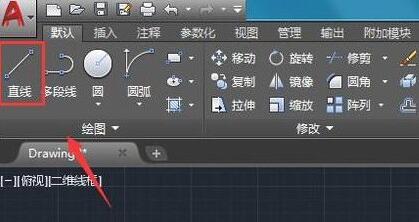
2、选择直线命令,在绘图区里绘制出螺栓的大致图形,
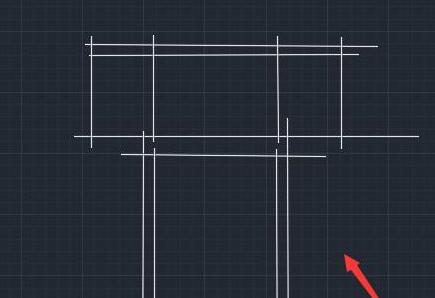
3、绘制好螺栓的图形之后,在绘图里找到圆弧选项,
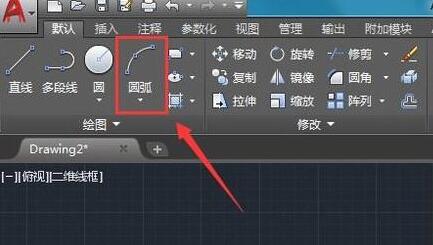
4、选择圆弧选项在图形的上画出三段圆弧线,
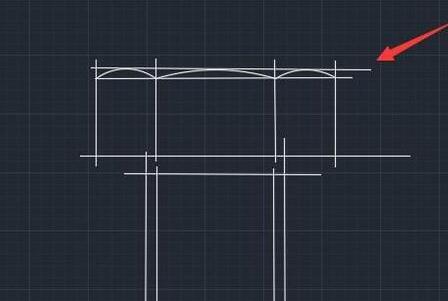
5、绘制好圆弧线之后在修改里找到修剪选项,
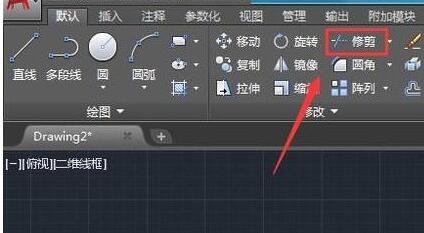
6、选择修剪选项,将绘制的图形进行修剪,最后就得到了螺栓的图形了。
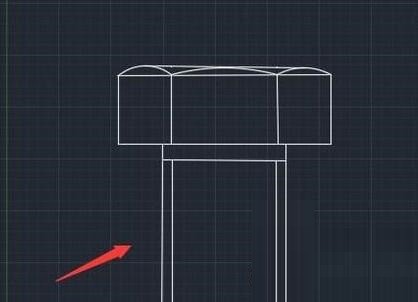
以上这里为各位分享了。有需要的朋友赶快来看看本篇文章吧。
文章标题:AutoCAD2018绘制三维螺栓的图文步骤
文章链接://www.hpwebtech.com/jiqiao/115537.html
为给用户提供更多有价值信息,ZOL下载站整理发布,如果有侵权请联系删除,转载请保留出处。
相关软件推荐
其他类似技巧
- 2024-05-26 10:18:012024年五款免费的bak文件修复工具对比评测
- 2024-05-26 10:16:022024年探索五款免费的bak文件管理工具
- 2024-05-26 10:14:012024年8款bak文件软件:专业评测与比较
- 2024-05-26 10:01:012024年免费的bak文件压缩软件排行榜
- 2024-05-17 06:54:022024年探索最受欢迎的免费作图软件:专业品质与易用性兼备
- 2024-05-08 15:05:012024年五款必备AutoCAD软件推荐
- 2024-05-08 15:01:012024年免费的AutoCAD软件:哪个性价比高?
- 2024-04-30 14:30:392024年探索CAD软件:解锁设计和制造的无限潜力
- 2024-03-15 14:18:59AutoCAD2018删除整体的一部分的具体方法
- 2024-03-15 14:16:58AutoCAD2018画粗实线操作详解
AutoCAD2018软件简介
AutoCAD 2018是欧克特Autodesk推出的专业制图工具AutoCAD系列的最新版,AutoCAD 2018新增并且增强了大量实用功能,为用户带了一个叫“Print Studio”的新工具,可用于将模型发送到三维打印机。同时还有智能标注和可调整大小的对话框等这些方面的小更新,借助AutoCAD你可以准确地和客户共享设计数据,您可以体验本地DW... 详细介绍»










